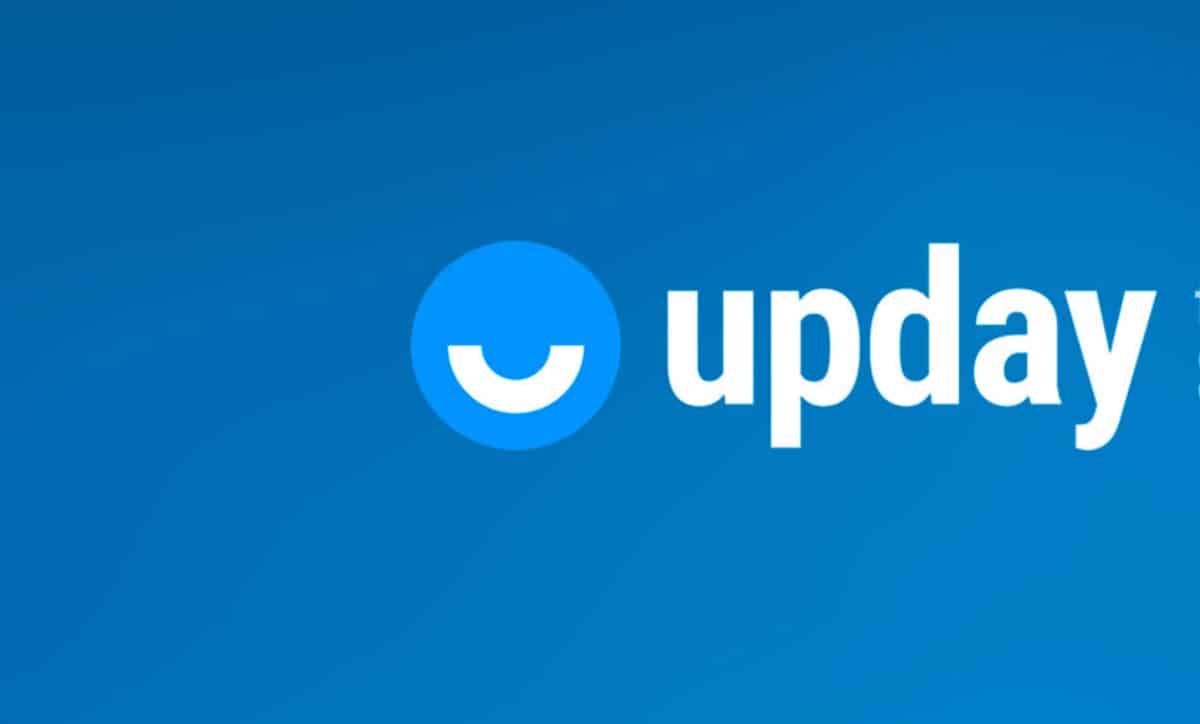
Upday er en app, der kommer forudinstalleret i de fleste Samsung-mobiler, især i de modeller med mellem-høj rækkevidde. Dens formål er at tilbyde brugerne information fra forskellige kilder.
Denne app er fra det tyske forlag Axel Springer, som allerede kan installeres på alle Android-enheder og endda iPhone. I øjeblikket er denne platform udvidet til 34 lande og Det har mere end 20 millioner brugere.
Derudover har de inkluderet deres egne redaktioner i Madrid, Milano, Paris, Berlin, London, Amsterdam, Warszawa og Stockholm. Det har også sektionen Mine nyheder, der tilbyder læserne indhold baseret på de interesser, de har vist.
Men for mange mennesker er dette et program, der ikke har nogen brug og bruger ressourcer. Det er derfor i denne artikel giver vi dig trinene til at deaktivere Upday, så den holder op med at sende dig selv underretninger.
Sådan fjerner du Upday-appen på startskærmen
Hvis det, du vil, er fjern fra opdateret startskærmDa du ikke ønsker at se nyhederne hele tiden på startskærmen, skal du bare følge nedenstående trin:
- For at deaktivere det, skal du tryk på mobilskærmen på et tomt felt (at der ikke er noget ikon for en anden applikation) i et par sekunder.
- Hvis du gør det, aktiveres widgettilstanden, der vises på din skærm, du skal stryge til siden indtil Upday vises.
- Når du kommer til Upday vil du bemærke, at der er en kontakt placeret øverst på siden, skal denne deaktiveres.
- Når du har deaktiveret den, vises den ikke længere på startskærmen, men du skal huske på, at applikationsmeddelelserne vil være aktive.
Fremgangsmåden er ret enkel, så du kan gøre det uden problemer og uden at skulle installere nogen ekstern applikation.

Trin til at deaktivere Upday-underretninger
Hvis du ikke vil deaktivere Upday helt, men i stedet du ønsker for konstante meddelelser der kommer til dig Du skal blot følge de trin, vi giver dig nedenfor:
- Den første ting du skal gøre er gå ind i Upday-appen på mobil.
- Når du har indtastet, skal du gå til muligheden for "indstillinger”, som er formet som tre lodrette punkter.
- Når du er kommet ind i indstillingsmenuen, skal du sektionen "min profil"og en gang i det skal du trykke på indstillingen"underretninger".
- I meddelelsesmuligheden tilbyder de dig flere muligheder: "Sidste minut","gemte meddelelser","Brugerdefinerede underretninger".
- Hvis du vil deaktivere alle meddelelser, du kan slukke for alle tre kontakter og dermed stopper applikationen med at sende nyhedsmeddelelsen.
Trin til helt at deaktivere Upday på din mobil
Hvis nu det du ønsker er helt stoppe driften af Upday-appen på din mobilenhed, men du vil ikke afinstallere den, skal du blot gøre følgende:
- Du skal kigge efter muligheden "indstillinger”, som du har på din mobil.
- Når du har indtastet indstillingsmuligheden, skal du kigge efter afsnittet "applikationer".
- Når du går ind i applikationerne, vises alle de applikationer, der er installeret på din enhed. Du skal skubbe menuen, indtil du får Upday.
- Når du har fundet Upday, du skal klikke på ikonet som åbner en menu med muligheder.
- Blandt de muligheder du finder er "deaktiver”, ved at gøre det stopper du driften af applikationen, og du vil derfor ikke modtage flere beskeder eller opdateringer fra den.
Når du har fulgt disse 5 trin, vil du helt kunne stoppe Upday på din mobile enhed.
Med disse 3 metoder kan du vælge, hvad du vil deaktivere fra Upday, uanset om du bare vil stoppe notifikationer, fjerne det fra din startskærm eller stoppe det helt.
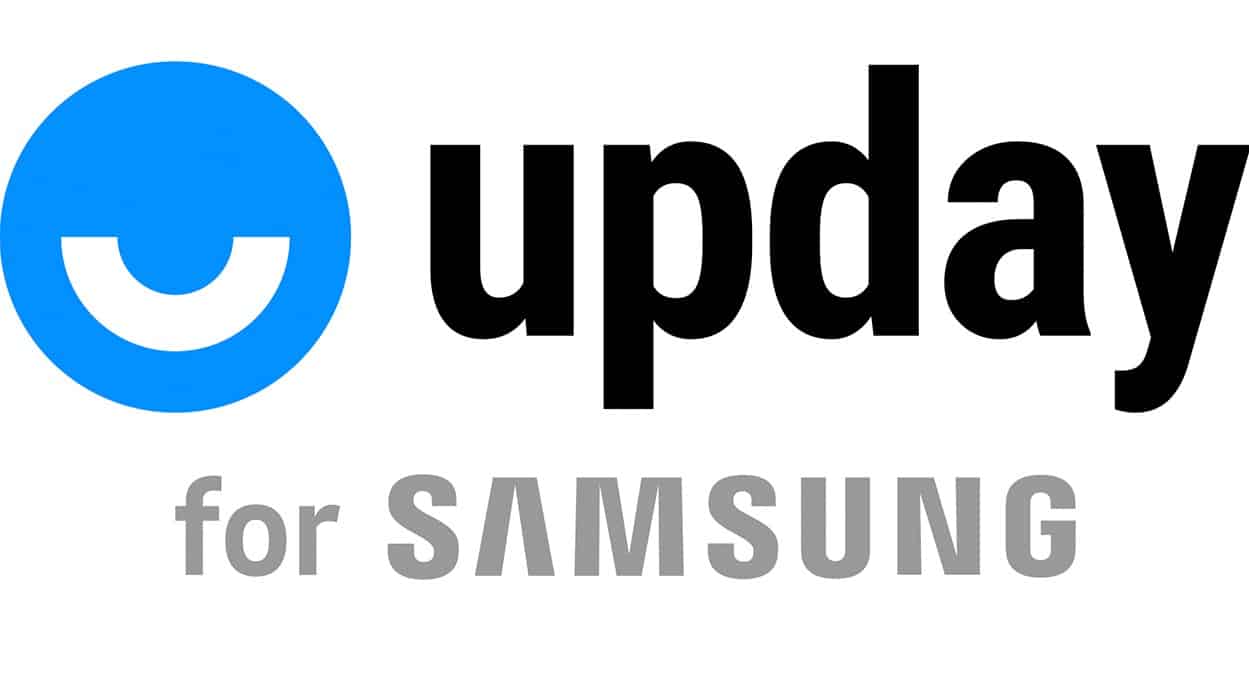
Hvordan afinstallerer jeg Upday på min mobil?
I tilfælde af at du allerede har besluttet og du vil helt fjerne Upday af din enhed, giver vi dig trinene, så du kan gøre det uden problemer.
Trin til at afinstallere Upday på Samsung Galaxy
- Den første ting du skal gøre er gå ind i Galaxy Store-appen.
- Når du er kommet ind skal du søge efter applikationen "opdatering".
- Når du finder det, skal du trykke på det og derefter muligheden «afinstaller».
Ved at følge disse tre trin kan du afinstallere det på din Samsung-enhed uden problemer.
Trin til at afinstallere Upday på en Android-mobil
Hvis du nu har en Android-enhed, og du ikke længere ønsker at bruge Upday, skal du bare følge nedenstående trin for at fjerne den fra din enhed:
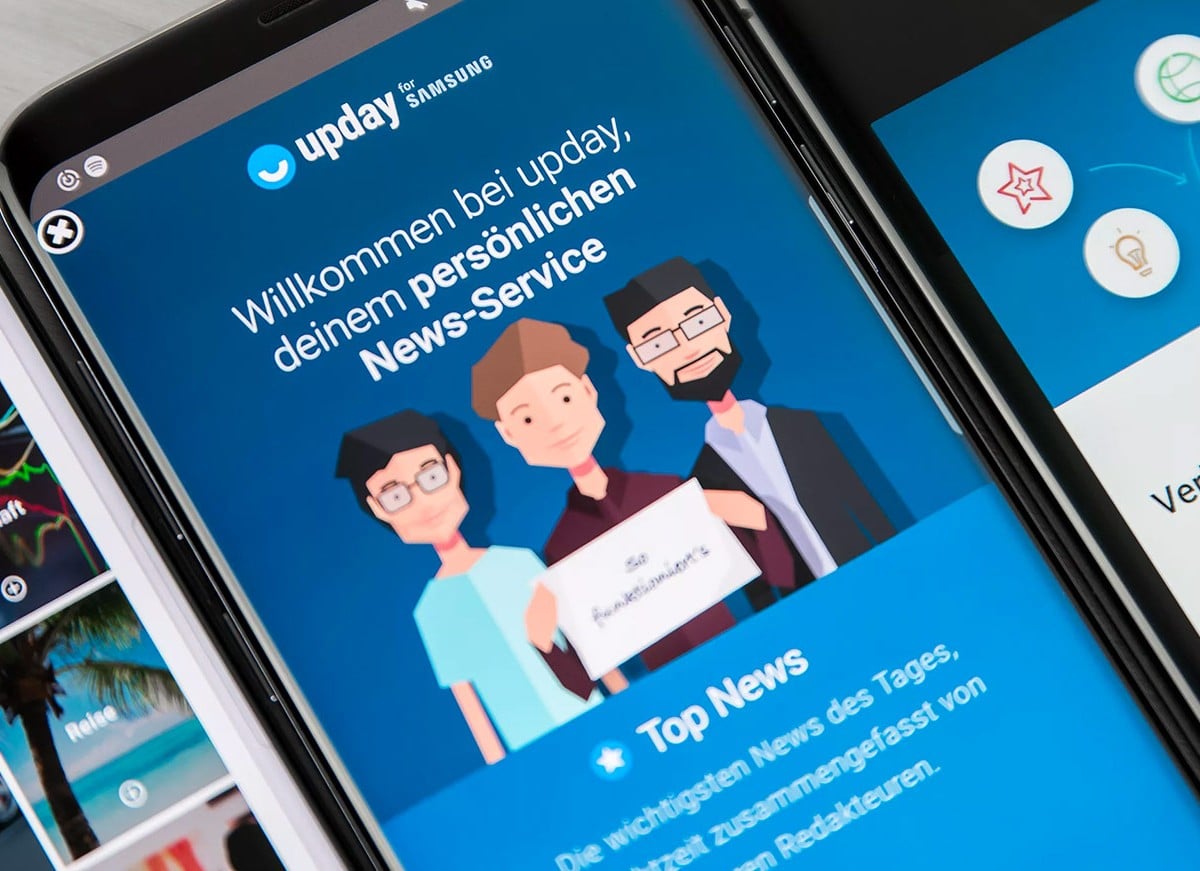
- Du skal søge på din mobile enhed efter muligheden for "konfiguration eller indstillinger” og indtast den.
- Når du er i indstillingssektionen, skal du kigge efter sektionen "applikationer” og du skal indtaste den.
- Hvis der vises en ekstra menu, kan du søge efter en mulighed kaldet "Administrer applikationer” eller et lignende navn.
- Indtast indstillingen administrer apps og den viser alle de applikationer, der er blevet installeret på den mobile enhed.
- Rul i dette afsnit, indtil du får Upday Blandt mulighederne skal du indtaste, og du vil bemærke en menu med flere muligheder.
- i denne menu du skal trykke på afinstallationsindstillingen, vil afinstallationsprocessen begynde, og applikationen fjernes fra mobilen.